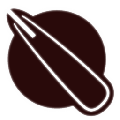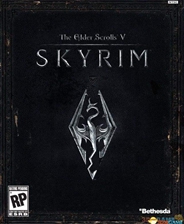轻松入门:VMware 16在Windows 10上的安装全流程
时间:2025-01-26 08:38:24
在虚拟化技术迅速发展的今天,VMware作为领先的虚拟化解决方案之一,受到了越来越多用户的青睐。如果你也是其中一员,想要在Windows 10上安装VMware 16,那么请跟随我一起,了解整个安装过程的详细步骤,以及一些小窍门,让你的安装过程更顺畅。
为何选择VMware 16?
在开始安装之前,你或许会问,“为什么我要选择VMware 16?” 我觉得这款软件的优点值得我们深入探讨:
- 它的用户界面简洁易用,适合初学者。
- 支持多操作系统,给你带来更多灵活性。
- 虚拟机性能强劲,无论是开发测试还是运行应用,均表现出色。
准备工作
在正式开始安装之前,有些准备工作是必不可少的。确保你具备以下条件:
- 系统要求:建议使用64位的Windows 10操作系统。
- 硬件要求:至少4GB的RAM和20GB的硬盘空间。
- 下载软件:可以从VMware的官方网站下载VMware Workstation Pro 16的安装包。
VMware 16的安装步骤
好了,接下来就是最重要的步骤了,跟着我一起一步一步来:
步骤一:下载并解压安装包
首先,你需要访问VMware官网,下载VMware Workstation Pro 16的安装包。这通常是一个.exe文件。下载完毕后,如果你下载的是压缩包,请解压缩。
步骤二:运行安装程序
找到下载的.exe文件,双击打开,启动安装程序。你可能会看到用户账户控制提示,选择“是”以继续。
步骤三:接受许可协议
接下来的屏幕会让你接受许可协议。仔细阅读后,勾选“我接受协议”选项,然后点击“下一步”。
步骤四:选择安装类型
安装过程中会询问你选择的安装类型,通常“完整安装”是最为合适的选择。选择后,点击“下一步”。
步骤五:选择安装路径
在安装路径的选择界面,你可以选择安装到默认的位置,也可以自定义路径。建议你选择一个自己易于记忆的地点,点击“下一步”。
步骤六:选择额外选项
接下来会有一些额外选项,例如创建桌面快捷方式等,根据自己的需求选择,之后点击“下一步”。
步骤七:完成安装
安装程序会开始拷贝文件,这个过程大约需要几分钟。待安装完成后,点击“完成”按钮,VMware的安装就成功了!
如何创建虚拟机
当VMware成功安装后,你可以通过以下步骤创建虚拟机:
- 打开VMware Workstation Pro 16。
- 点击“创建新的虚拟机”,选择“典型(推荐)”。
- 选择安装操作系统的介质类型(如ISO文件或实体光盘)。
- 根据指引设置虚拟机名称和存储位置。
- 按照向导完成剩余的配置设置,如内存大小、网络设置等。
- 完成创建后,点击“启动虚拟机”开始安装操作系统。
常见问题解答
在安装VMware 16的过程中,你可能会遇到一些问题。以下是一些常见问题及其解决方案:
- Q: 安装过程中提示系统不兼容?
A: 请确认你的Windows 10为64位,并满足最低硬件要求。 - Q: 虚拟机无法启动?
A: 检查你的虚拟机配置,确保已分配足够的资源(如内存和硬盘空间)。 - Q: 如何更新VMware到最新版本?
A: 打开VMware后,选择“帮助”>“检查更新”,按指引进行更新。
总结及小贴士
安装VMware 16其实并不复杂,只需按照上述步骤操作,即可轻松完成。同时,定期更新软件和虚拟机配置也是确保你使用体验最佳的关键。希望这篇文章能帮助你顺利完成安装,开启你的虚拟化之旅!
如果你有任何疑问或困惑,随时可以在评论区留言,我们一起讨论解决方案。
win10开机有个pe系统选项怎么清理? 删除win10开机的pe系统选项教程。 1、首先按下win+R键打开运行框。 2、然后输入“msconfig”,点击“确定”,即可打开“系统配置实用程序”。 3、点击“引导”,即可进入“引导”设置界面。 4、点击选中“PE-Windows”,点击“删除

相信不少使用360浏览器的朋友都曾遇到过这样的问题,就是用浏览器观看视频的时候,发现视频播放不了。这个时候,该如何处理呢?想
在当今数字化时代,拥有一款正版的 Windows 10 系统不仅能确保您获得最佳的用户体验,同时也能有效提升系统的安全性和稳定性。本篇文章将为您详细介绍Windows 10的安装与激活步骤,助您轻松开启Windows 10的全新旅程。 一、Windows 10的系统要求 在进行安装之前,您需
虽然有很多用户都升级到了win10系统,但是对win10系统的操作还是不太了解,最近便有用户在问,win10系统自带附件在哪里,下面就带大家一起来看看吧!希望能帮到你。 首先点击左下角w
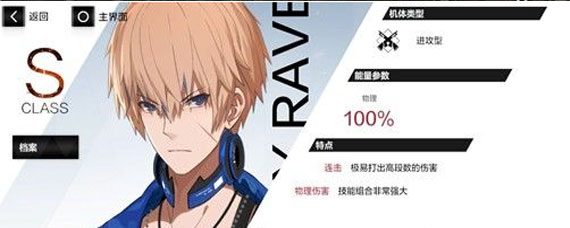
战双帕弥什中,里比较适合打纷争战区这种多个敌人的副本关卡,强大的AOE输出能力有着非常好的清怪效果。至于比安卡打意识营救战和幻痛囚笼非常实用,高爆发的单体输出可以快速结束战斗夺得高分。

红芋到家app下载-红芋到家app是一款优惠券购物平台,红芋到家app拥有海量优惠券,节假日超多福利惊喜,红芋到家app可以查询历史价格,让你真正买到商品历史最低价。,您可以免费下载安卓手机红芋到家。

好物生活app下载-好物生活是一个垂直电商新锐企业,和天猫,京东电商平台一样。好物生活而且有其特别的优势,值得大家来逛一逛。,您可以免费下载安卓手机好物生活。

极限照片GoPro app下载-极限照片GoProapp是一款手机遥控摄影应用程序,它可以通过安卓手机遥控把你的运动瞬间记录下来。极限照片GoProapp可以让你的安卓设备变身强大的遥控器,不但提供实时取景和预览,还能遥控相机的所有设置和摄录操作,您可以免费下载安卓手机极限照

富豪大亨红包版是一款还有很多超级大奖的红包经营游戏。富豪大亨赚钱每天有好几次抽奖的机会,富豪大亨红包版的奖励是不同数额的现金红包,能获得富豪大亨赚钱多大红包就看你的手
![ie浏览器打不开原因及解决方法[多图]](https://pic.wm300.com/uploads/allimg/220817/1_0QG5351c451.jpg)